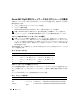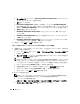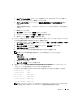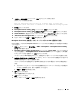Owner's Manual
200 導入ガイド
Oracle Clusterware
用のディスクを準備するには、
OCR
ディスク、投票ディスク、およびデータ
ディスクとバックアップディスクを確認します。適切なディスクが確認できたら、
1
つのノードで
以下の手順を実行します。
Clusterware 用の OCR と投票ディスクの準備
1
Windows
デスクトップで、
マイコンピュータ
を右クリックし、
管理
を選択します。
2
記憶域
を展開し、
ディスクの管理
をクリックします。
3
「
PowerPath
の機能の確認」で初期化したストレージディスクが
未割り当て
として表示さ
れます。
4
ディスクパーティション領域を右クリックし、
新しいパーティション
を選択します。
新しいパーティションウィザードへようこそ
が表示されます。
5
次へ
をクリックします。
6
パーティションの種類を選択
ウィンドウで、
拡張パーティション
を選択し、
次へ
をクリック
します。
7
パーティションサイズの指定
ウィンドウで、デフォルトのパーティションサイズをそのまま使
用し、
次へ
をクリックします。
8
完了
をクリックします。
手順
4
で選択したディスクパーティション領域が、拡張パーティションとして設定されます。
9
クラスタノードに割り当てられているすべての共有ディスクで、
手順
4
~
手順
8
を繰り返
します。
10
Registry
(
OCR
)ディスク用に論理ドライブを作成します。
a
ディスクパーティション領域で空き領域を右クリックし、
新しい論理ドライブ
を選択
します。
新しいパーティションウィザードへようこそ
が表示されます。
b
次へ
をクリックします。
c
パーティションの種類を選択
ウィンドウで
論理ドライブ
を選択し、
次へ
をクリック
します。
d
パーティションサイズの指定
ウィンドウの
パーティションサイズ(
MB
)
フィールドに
100
と入力し、
次へ
をクリックします。
e
ドライブ文字またはパスの割り当て
ウィンドウで、
ドライブ文字またはドライブパスを割
り当てない
を選択し、
次へ
をクリックします。
f
パーティションのフォーマット
ウィンドウで、
このパーティションをフォーマットしない
を選択し、
次へ
をクリックします。
g
完了
をクリックします。